「じっくり学べる!なんでも聞ける!ひたちなか市パソコン・スマートフォン教室 ぷちぱそ」のかもっしーです。
先日、久々にアメブロの読者をチェックしていて気づいたのが、ブログ発信をやめてしまっている人が、ことのほか多いということ。
それぞれ事情があるでしょうし、ブログなんて書いても書かなくてもどっちでもいいと思っています。
ただ、ブログを始めたきっかけとして、最初の思いや決意のようなものがあったはず。
それが、なんとなく面倒で・・という理由で自然消滅していたとしたら、ちょっと残念だなぁとは思います。
そういえば、以前、毎日毎日、欠かさず※SNSに投稿している70歳の女性がいらっしゃいました。
彼女いわくこれは自分自身に課している挑戦なんです、と。
年を取ってくると、1日1回必ずやらなければいけないミッションをもつことが大切になってくるんです、と。
と、同時に、誰かが読んでくれていること、時にはコメントをもらえたりすることが元気の源だとも。
それ、すっごく分かります。
ブログのネタもないくらい何も考えず何も行動しない生活を見直す理由づけにもなりますしね。
さて、前置きが長くなりましたが、ブログを書こうとするときに、インターネットを起動して、お気に入りからサイトに入って、管理画面でログインして、新規作成ボタンを押して・・・そんな手順が面倒くさいなって思う人もいるはず。
そんなあなたにオススメなのが、デスクトップ画面にブログの新規作成のショートカットアイコンを貼ってしまうことです。
ダブルクリックすれば新規作成画面になるので、あとは打ち始めるだけです。(ネタは自分で考えてね・笑)
ショートカットアイコンの貼り方はいくつかあり、※ブラウザによっても違います。
でも、ブラウザに関係なく共通の方法があるので、そちらを今回はご紹介しますね。
①まずは、いつもの手順で構いませんので、ブログの新規作成画面を開いてください。

②画面の一番上の方にあるアドレスバーを右クリックして「コピー」をクリック。(変化はありませんが、アドレスバーの文字列がコピー操作されています)
③一旦この画面を閉じて、デスクトップ画面にします。
④デスクトップ画面のアイコンが何もないところで右クリック。ショートカットメニューが表示されます。①
①
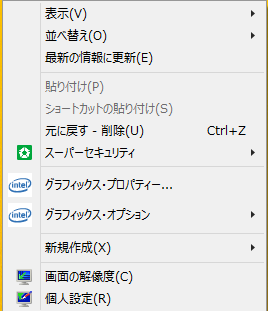
②
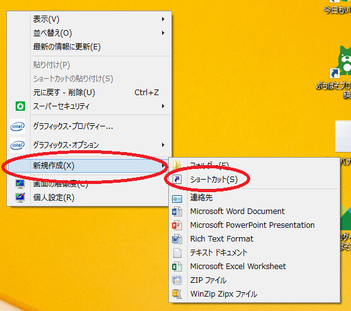
⑤新規作成というところをポイントまたはクリックするとサイド(そのときの場所によって右または左)にウインドウが出てきます。②
そのウインドウの「ショートカット」をクリック
注意:サイドのウインドウに移るときはマウスポインタを水平に動かしてくださいね!

⑥空白の窓を右クリックしてショートカットメニューを表示し、「貼り付け」をクリック。コピーした文字列が表示されます。
⑦「次へ」ボタンをクリック
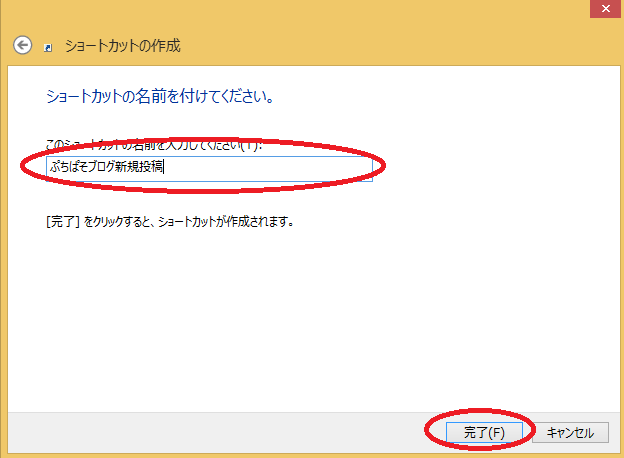
⑧任意の文字(ブログの新規投稿画面だと自分が分かるような文字)を入力
⑨「完了」ボタンを押す
これでデスクトップ画面にショートカットが生成されます。
そういえば、藤田憲子さんも70歳の誕生日にブログを始めたらしいですね。写真1枚に文字数行(笑)
でも、それでいいんだと思います。
いっぱい書こうとするよりも、更新のタイミングを自分で決めて、細々でも続けることが大事だと思います。
あ、しつこいようですが、ブログをやってる人が偉い!と言っているわけではありません。誤解のなきよう・・・ふふふ。
少しでも、余計な手間を省いて、ブログの内容に注力してもらいたかっただけです。あ、これもプレッシャーかけてるかしらん。
ごめんあそばせ~。
※SNS・・・Social Netwoking Serviceの略。フェイスブック、ツイッター、インスタグラムのようにネット上で交流するサイトを言う。
※ブラウザ・・・インターネットを利用するためのアプリケーションソフトのこと。Internet Explorer、Google Chrome、Edgeなどがある。


コメントをお書きください